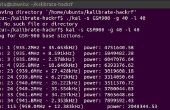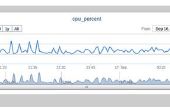Étape 4: Tâches planifiées et mémoire

écho ___ >> %TEMP%\"%USERNAME% information.txt"
écho. >> %TEMP%\"%USERNAME% information.txt"
écho des tâches planifiées pour Pc de %username% >> %TEMP%\"%USERNAME% information.txt"
écho ___ >> %TEMP%\"%USERNAME% information.txt"
écho. >> %TEMP%\"%USERNAME% information.txt"
écho. >> %TEMP%\"%USERNAME% information.txt"
Speak.exe collecte des tâches planifiées pour %nom utilisateur%
SCHTASKS >> %TEMP%\"%USERNAME% information.txt"
parler de tâches planifiées collectées.
écho. >> %TEMP%\"%USERNAME% information.txt" >> %TEMP%\"%USERNAME% information.txt"
écho ___ >> %TEMP%\"%USERNAME% information.txt"
écho. >> %TEMP%\"%USERNAME% information.txt"
l’écho d’utilisation de la mémoire pour Pc de % nom_utilisateur % >> %TEMP%\"%USERNAME% information.txt"
écho ___ >> %TEMP%\"%USERNAME% information.txt"
écho. >> %TEMP%\"%USERNAME% information.txt"
écho à la mémoire de détails ci-dessous >> %TEMP%\"%USERNAME% information.txt"
Speak.exe collecte de mémoire pour %nom utilisateur%
MEM >> %TEMP%\"%USERNAME% information.txt"
écho ___ >> %TEMP%\"%USERNAME% information.txt"
écho. >> %TEMP%\"%USERNAME% information.txt"
l’écho de l’utilisation de la mémoire de débogage info pour % nom_utilisateur % >> %TEMP%\"%USERNAME% information.txt"
écho ___ >> %TEMP%\"%USERNAME% information.txt"
écho. >> %TEMP%\"%USERNAME% information.txt"
MEM.exe/d >> %TEMP%\"%USERNAME% information.txt"
écho. >> %TEMP%\"%USERNAME% information.txt"
écho. >> %TEMP%\"%USERNAME% information.txt"
écho ___ >> %TEMP%\"%USERNAME% information.txt"
écho. >> %TEMP%\"%USERNAME% information.txt"
l’écho de l’utilisation d’informations mémoire Classification >> %TEMP%\"%USERNAME% information.txt"
écho ___ >> %TEMP%\"%USERNAME% information.txt"
écho. >> %TEMP%\"%USERNAME% information.txt"
MEM.exe/c >> %TEMP%\"%USERNAME% information.txt"
écho. >> %TEMP%\"%USERNAME% information.txt"
écho. >> %TEMP%\"%USERNAME% information.txt"
Speak.exe informations recueillies sur la mémoire
Speak.exe collecte d’autres processus en cours d’exécution pour, %username% sur % la date courante%
: CODEEND
À droite, donc nous avons examiné les choses que nous pouvons faire avec les informations d’impression, building puissance journaux et produit des informations clées mais étaient bearly bris glace ici, il y a tellement plus de commande peut faire qu’affiché ici dans ce instructable mais quel id comme faire passer est que le système de commande est sur chaque console windows et sert presque jamais plus , je ne l’utilise jusqu’au mois dernier, maintenant j’ai abuser tous les jours, tester ses bounderied et ses limites, essayer de nouvelles choses, apprendre tout ce que je peux parce que son si puissant, ses ridiculasly facile quand vous apprenez et c’est un outil puissant ne pas à prendre à la légère, ive vu beaucoup instructable où les gens il suffit de prendre la pisse et supprimer les autre peuples de fichiers comme un virus , salon enuff à l’aide de votre commande, mais vous pourriez faire beaucoup plus et je veux commencer une chaîne de fichiers de commandes nouvelles fraîches qui sont puissants et aussi amusant. Désolé mon coup de gueule rapide là, juste eu à dire...
Alors maintenant, demandaient la commande pour recueillir shedule tâche sur l’ordinateur des utilisateurs, nous faisons cela à l’aide de la commande SCHTASKS et encore, nous demandant la commande pour l’imprimer dans notre fichier texte.
Ont été également faire exactement la même chose avec la commande Mem et indiquant à l’utilisateur ce que faisaient dans le processus.
(tapez mem /?) dans une boîte d’invite de commande pour plus d’informations.
Cliquez sur suivant pour la partie suivante de l’instructable.